Question
Problème: Comment réparer le micro Corsair qui ne fonctionne pas sous Windows ?
Hé. J'ai le problème avec mon casque. Celui du Corsaire. Cela ne fonctionne pas sur Windows pour moi. Parfois, le son me manque aussi, mais le principal problème est que le microphone ne capte aucun son pendant que je joue avec mes amis en ligne. Cela fonctionne bien sur mon téléphone, donc le problème vient de Windows, j'en suis sûr. Aide-moi.
Réponse résolue
Le micro Corsair ne fonctionne pas sous Windows est le problème que les gens rencontrent lorsque le casque cesse de fonctionner, et la répétition du problème devient très ennuyeuse lorsque le microphone est nécessaire pour le travail en ligne ou étude. Les rapports courants des utilisateurs montrent que la qualité du signal peut affecter la capacité d'enregistrement audio. Les paramètres système peuvent également être incorrects, de sorte que le problème se produit.
Le problème peut nécessiter la réinstallation des pilotes du casque lorsque ceux-ci sont corrompus ou autrement affectés. Problèmes de pilote[1] et les fichiers système corrompus causent généralement des problèmes avec la machine et les processus courants ou les applications tierces. Ceux-ci peuvent inclure le micro Corsair qui ne fonctionne pas sous Windows.
Ces problèmes peuvent être déclenchés par la mise à niveau du système d'exploitation Windows, car il existe des problèmes causés par le fichier système manquant ou l'orientation incorrecte du système d'exploitation. Les mises à niveau logicielles peuvent également entraîner des problèmes d'équipement et de compatibilité. Vérifiez les mises à jour les plus récentes sans bogues, par exemple.[2]
Le moyen rapide de réparer le microphone Corsair qui ne fonctionne pas sous Windows consiste à débrancher et rebrancher le casque ou le microphone, en vérifiant l'option d'activation sur le système et les paramètres par défaut. Ces problèmes peuvent être liés à des logiciels malveillants antérieurs[3] infections et restes, alors cours RéimagerMachine à laver Mac X9 pour prendre soin des fichiers et programmes affectés si ceux-ci sont la cause première avant de passer aux solutions manuelles.
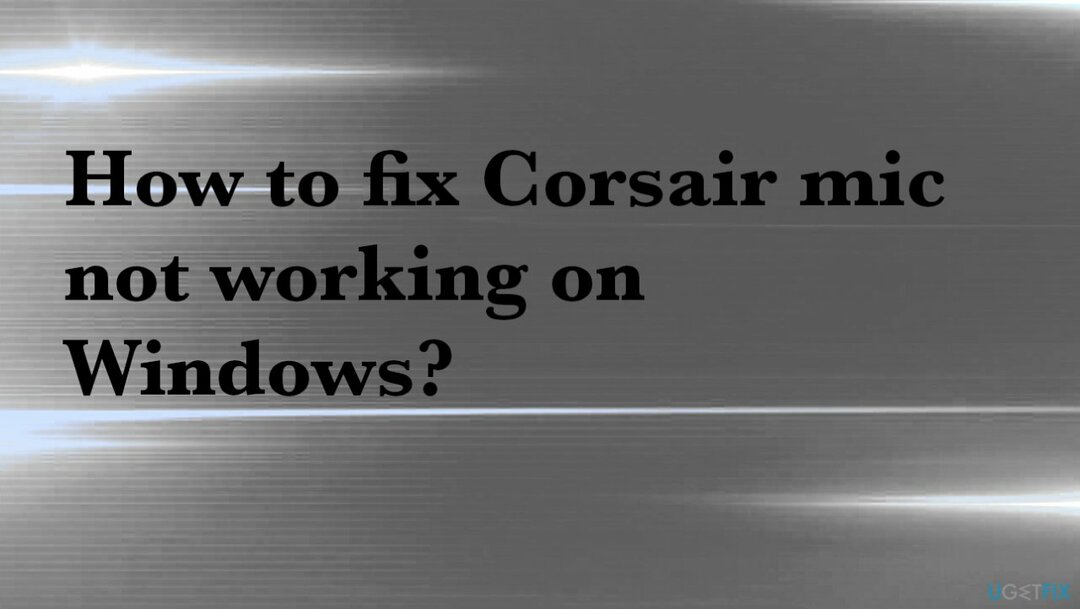
1. Faire de Corsair l'appareil par défaut
Pour réparer le système endommagé, vous devez acheter la version sous licence de Réimager Réimager.
- Ouvert Panneau de commande.
- Changer Vu parà Grandes icônes.
- Sélectionner Du son.
- Naviguez vers le Onglet Enregistrement.
- Faites un clic gauche sur Corsair Microphone et choisissez le bouton Propriétés.
- Accédez à l'onglet Avancé dans la fenêtre Propriétés du microphone et cochez Format par défaut section.
- Choisir 2canal, 16 bits, 44100 Hz (qualité CD).
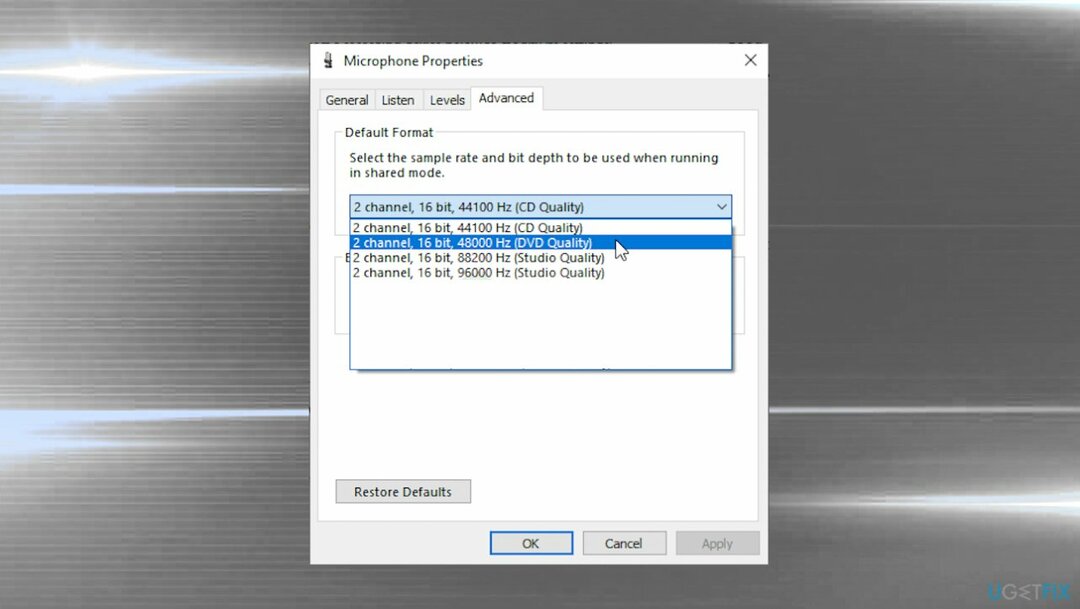
- Revenez ensuite à la fenêtre Son.
-
Clic-droit l'appareil et choisissez Définir par défaut.
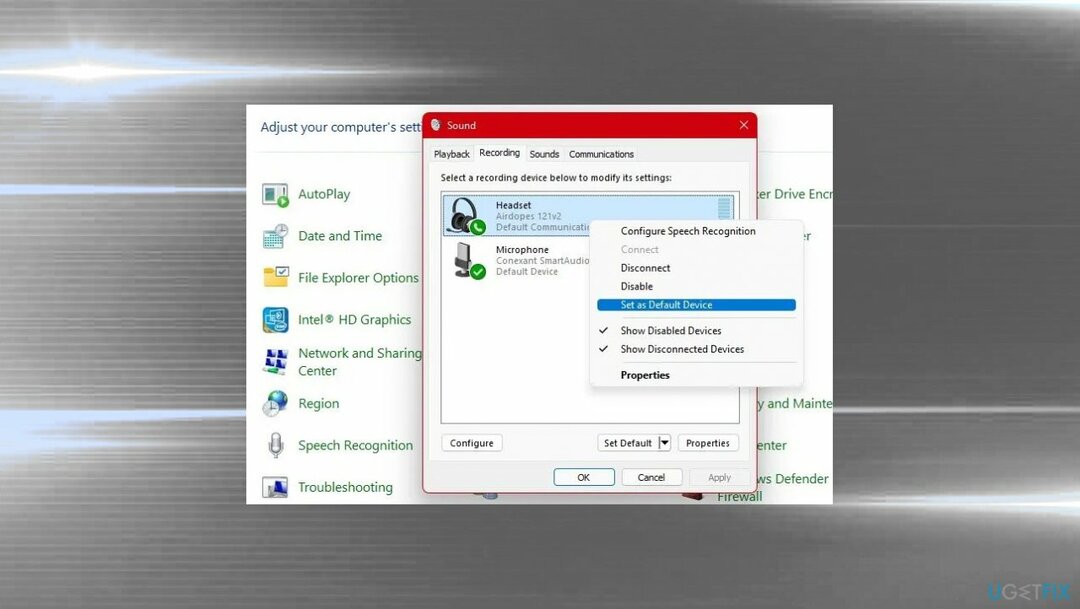
- Cliquez sur Appliquer et D'accord.
2. Dépanner
Pour réparer le système endommagé, vous devez acheter la version sous licence de Réimager Réimager.
- Ouvert Réglages.
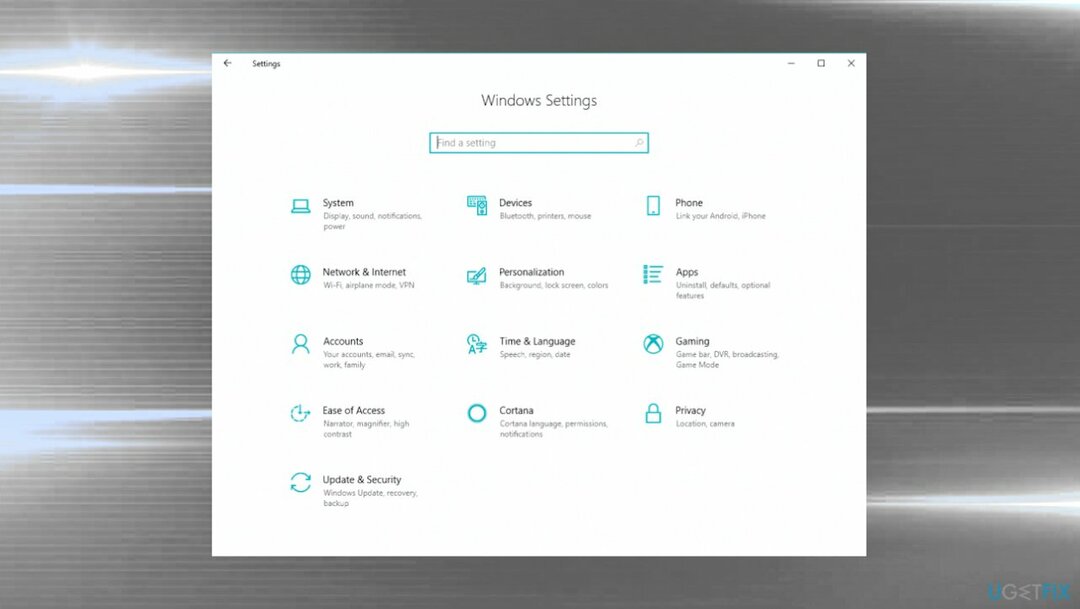
- Cliquez sur SystèmeouMise à jour et sécurité sur Windows 10.
- Succès Dépanner.
- Autre/ Dépanneurs supplémentaires.
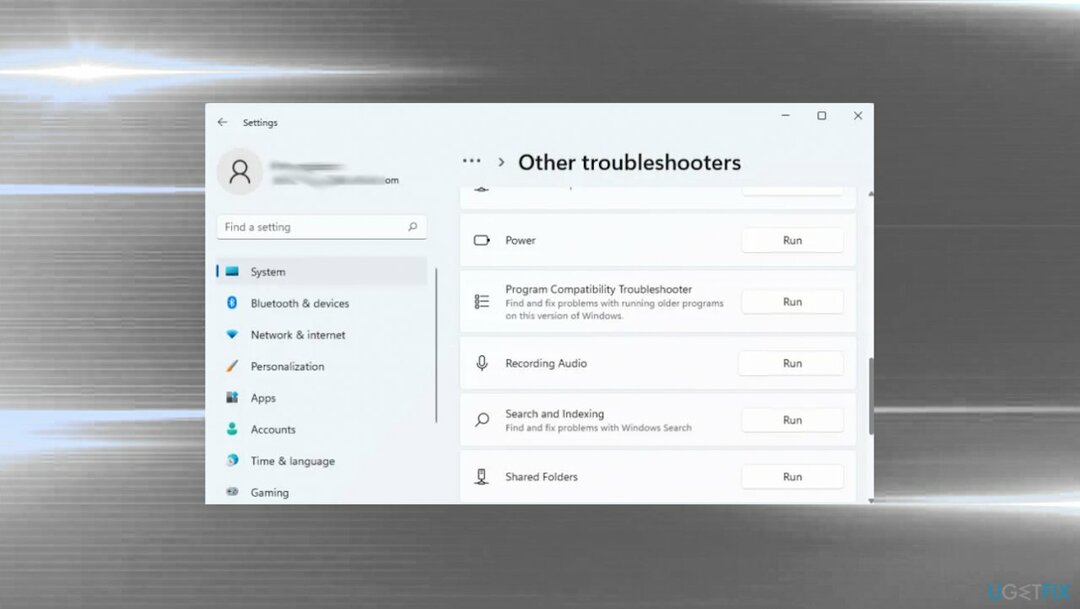
- Recherchez l'utilitaire de résolution des problèmes d'enregistrement audio.
- Cliquez ensuite sur le Exécuter l'utilitaire de résolution des problèmes bouton.
3. Réinstaller les pilotes audio
Pour réparer le système endommagé, vous devez acheter la version sous licence de Réimager Réimager.
- Ouvert Gestionnaire de périphériques.
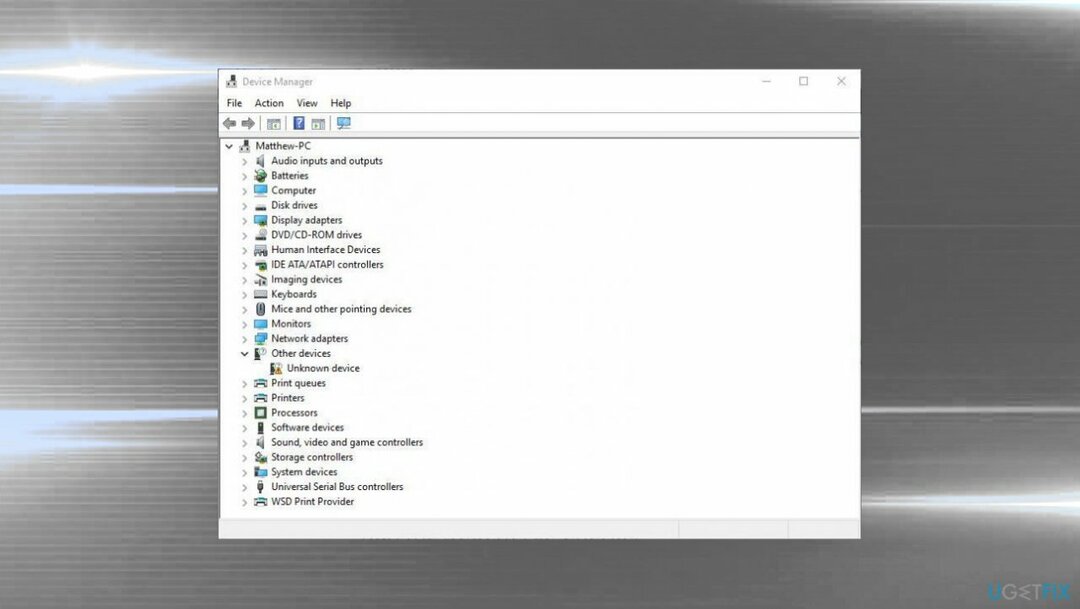
- Développer Contrôleurs son, vidéo et jeux.
- Clic-droit le pilote audio Corsair et sélectionnez Désinstaller périphérique dans le menu.
- Redémarrez votre ordinateur.
- Les pilotes doivent être installés automatiquement à partir de zéro après le redémarrage.
4. Autoriser les applications à accéder au microphone
Pour réparer le système endommagé, vous devez acheter la version sous licence de Réimager Réimager.
- Ouvrez le Réglages app en appuyant sur les touches Windows et I. Vous pouvez également le rechercher.
- Allez à la Intimité section.
- Sur le côté gauche de la fenêtre, vous devriez voir le Autorisations d'application section.
- Faites défiler vers le bas jusqu'à ce que vous atteigniez Microphone et cliquez dessus.
- Vérifiez si le Accès au microphone pour cet appareil l'option est activée. Si ce n'est pas le cas, cliquez sur Changer et réglez le curseur sur activé.
- Basculez le curseur sous le Autoriser les applications à accéder à votre microphone possibilité de Sur.
- Faites défiler la liste des applications installées sur votre ordinateur. Basculez le curseur à côté des applications auxquelles vous souhaitez donner accès.
- Redémarrez votre ordinateur.
Réparez vos erreurs automatiquement
L'équipe ugetfix.com essaie de faire de son mieux pour aider les utilisateurs à trouver les meilleures solutions pour éliminer leurs erreurs. Si vous ne voulez pas vous débattre avec les techniques de réparation manuelles, veuillez utiliser le logiciel automatique. Tous les produits recommandés ont été testés et approuvés par nos professionnels. Les outils que vous pouvez utiliser pour corriger votre erreur sont répertoriés ci-dessous :
Offrir
Fais le maintenant!
Télécharger le correctifBonheur
Garantie
Fais le maintenant!
Télécharger le correctifBonheur
Garantie
Si vous n'avez pas réussi à corriger votre erreur à l'aide de Reimage, contactez notre équipe d'assistance pour obtenir de l'aide. S'il vous plaît, laissez-nous savoir tous les détails que vous pensez que nous devrions savoir sur votre problème.
Ce processus de réparation breveté utilise une base de données de 25 millions de composants qui peut remplacer tout fichier endommagé ou manquant sur l'ordinateur de l'utilisateur.
Pour réparer le système endommagé, vous devez acheter la version sous licence de Réimager outil de suppression de logiciels malveillants.

Protégez votre vie privée en ligne avec un client VPN
Un VPN est crucial lorsqu'il s'agit de confidentialité des utilisateurs. Les traceurs en ligne tels que les cookies peuvent non seulement être utilisés par les plateformes de médias sociaux et d'autres sites Web, mais également par votre fournisseur d'accès Internet et le gouvernement. Même si vous appliquez les paramètres les plus sécurisés via votre navigateur Web, vous pouvez toujours être suivi via des applications connectées à Internet. En outre, les navigateurs axés sur la confidentialité comme Tor ne sont pas un choix optimal en raison des vitesses de connexion réduites. La meilleure solution pour votre vie privée ultime est Accès Internet Privé – être anonyme et sécurisé en ligne.
Les outils de récupération de données peuvent empêcher la perte permanente de fichiers
Le logiciel de récupération de données est l'une des options qui pourraient vous aider récupérer vos fichiers. Une fois que vous supprimez un fichier, il ne disparaît pas dans les airs - il reste sur votre système tant qu'aucune nouvelle donnée n'est écrite dessus. Récupération de données Pro est un logiciel de récupération qui recherche des copies de travail des fichiers supprimés sur votre disque dur. En utilisant cet outil, vous pouvez éviter la perte de documents précieux, de travaux scolaires, de photos personnelles et d'autres fichiers cruciaux.